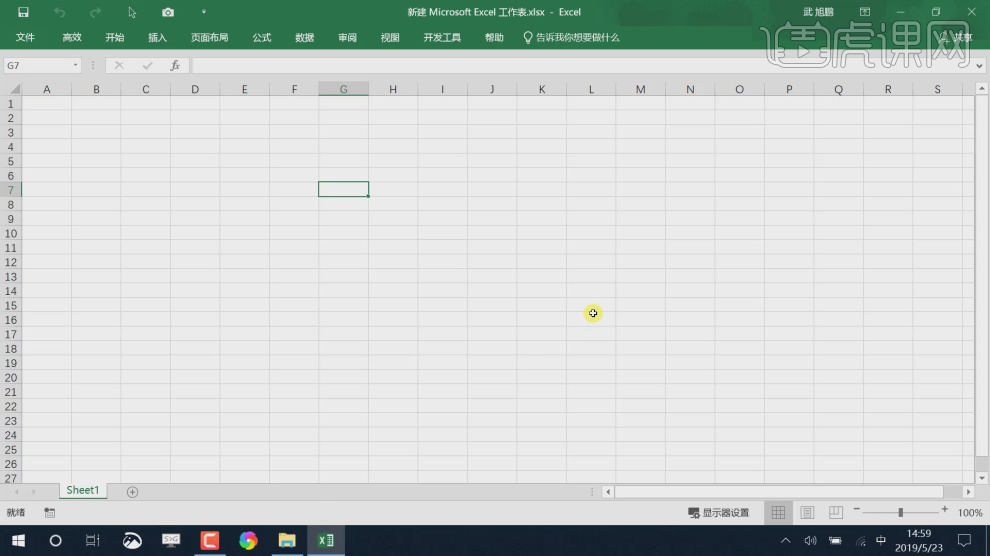vba插件
VBA基础:excel插件演示10.1
1.本节课我们进行讲解Excel VBA基础教程10-1Excel插件演示。
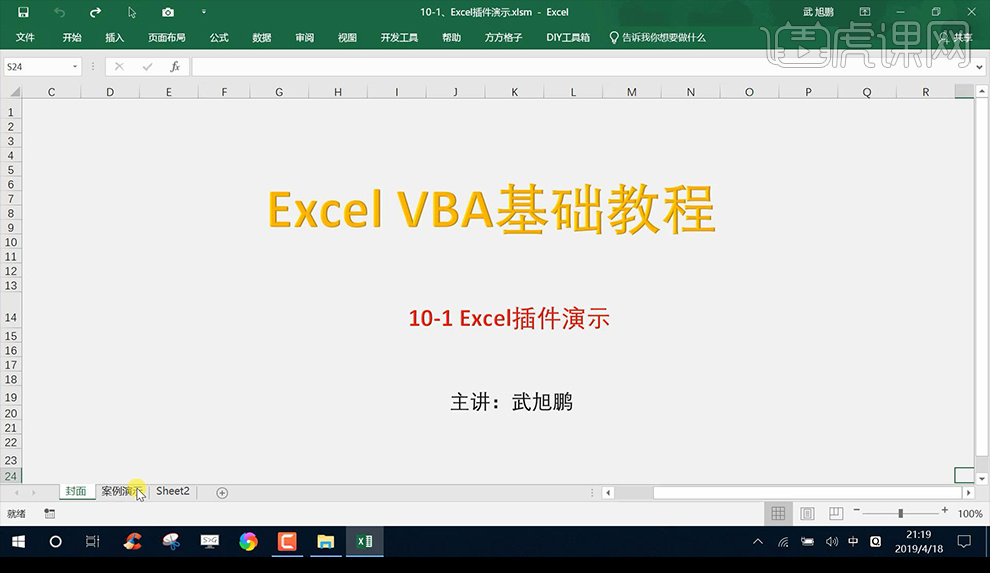
2.我们打开数据表格然后选中间隔的行进行修改颜色如图所示。
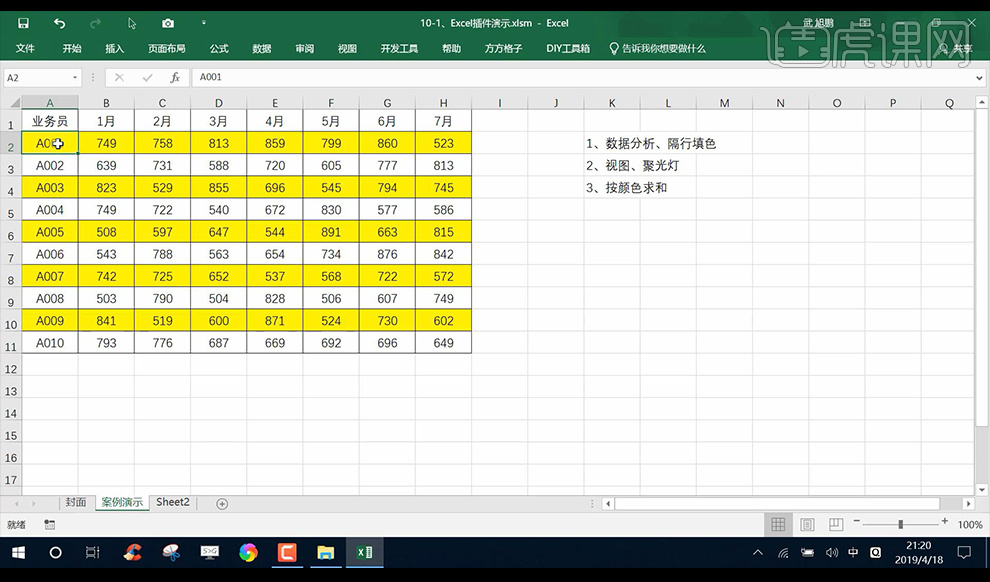
3.如果有一个很好的插件,比如方方格子点击【间隔设定颜色】进行调整如图所示。
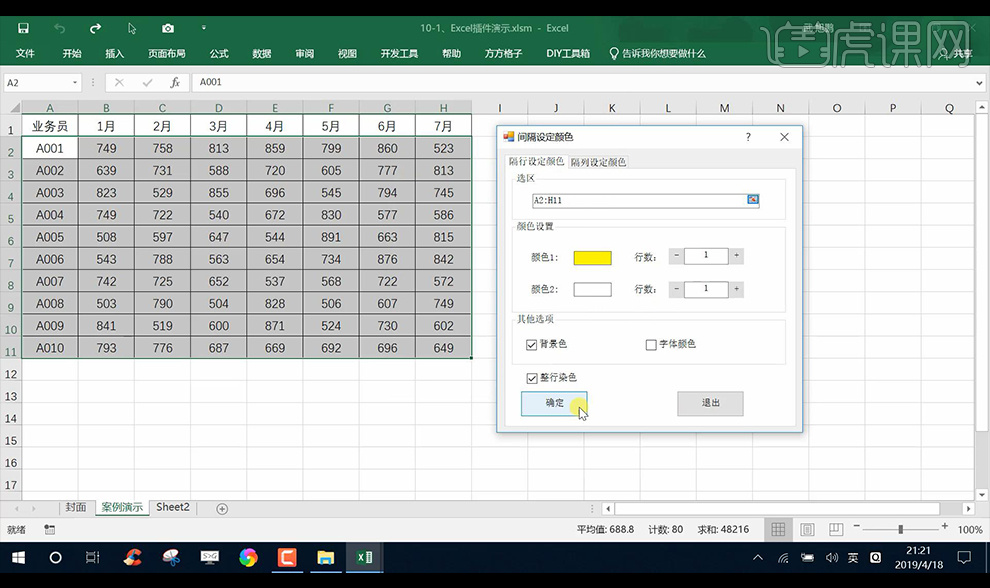
4.我们还可以点击【开始】-【套用表格格式】进行选择如图所示。
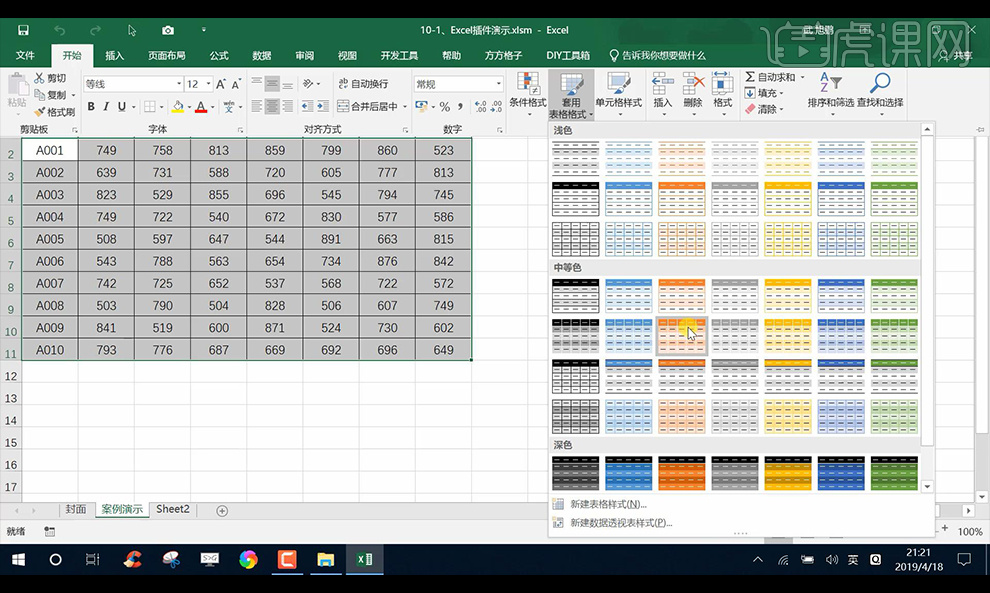
5.我们还可以进行点击方方格子-【聚光灯】进行设置如图所示。
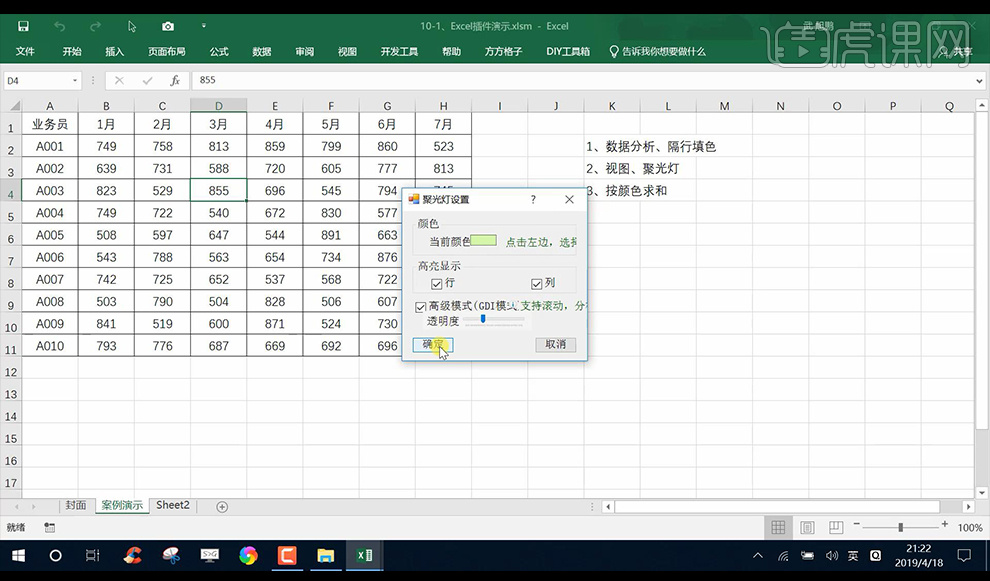
6.然后我们进行查找相同的数据进行点击方方格子-【按颜色统计】选择确定。
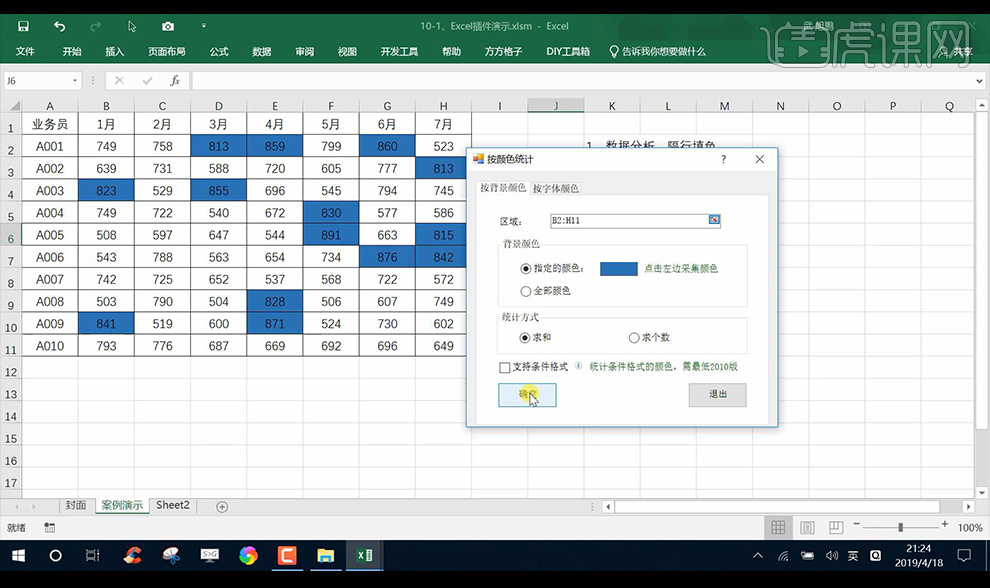
7.接下来我们输入公式进行调整选择数值如图所示。
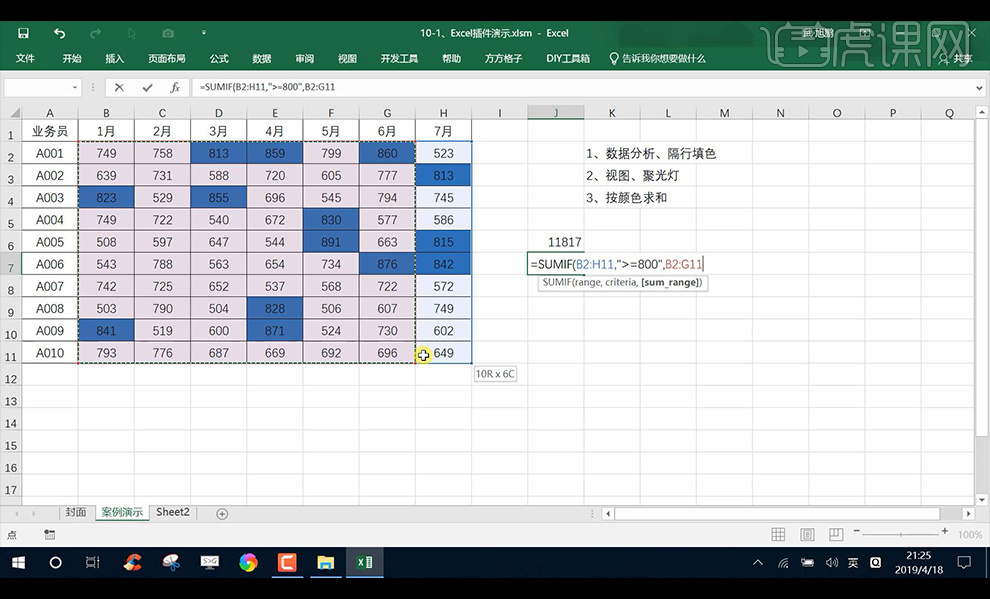
8.然后我们进行选择插件演示中的经过的几个知识点。
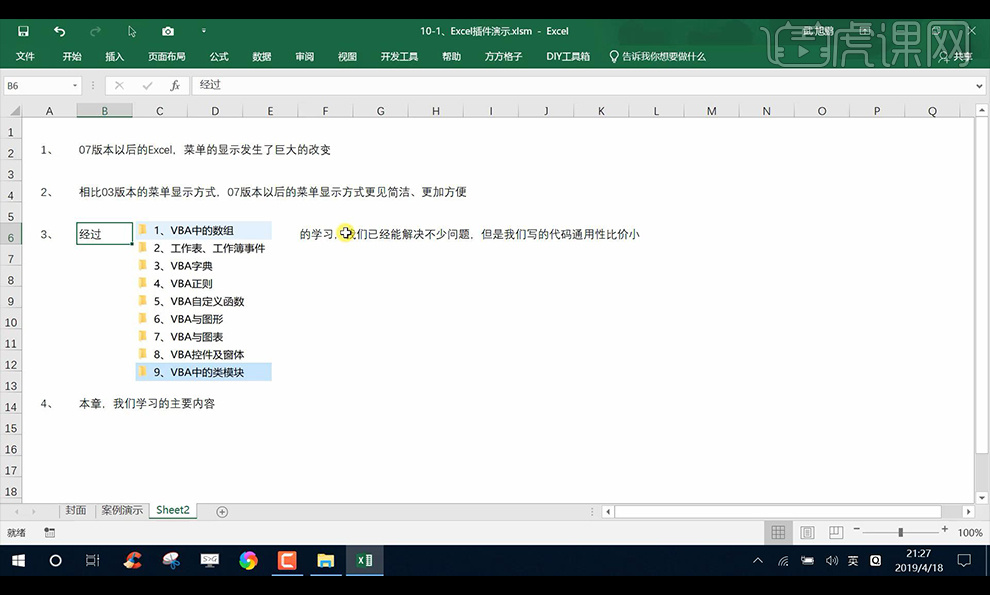
9.本节课结束。
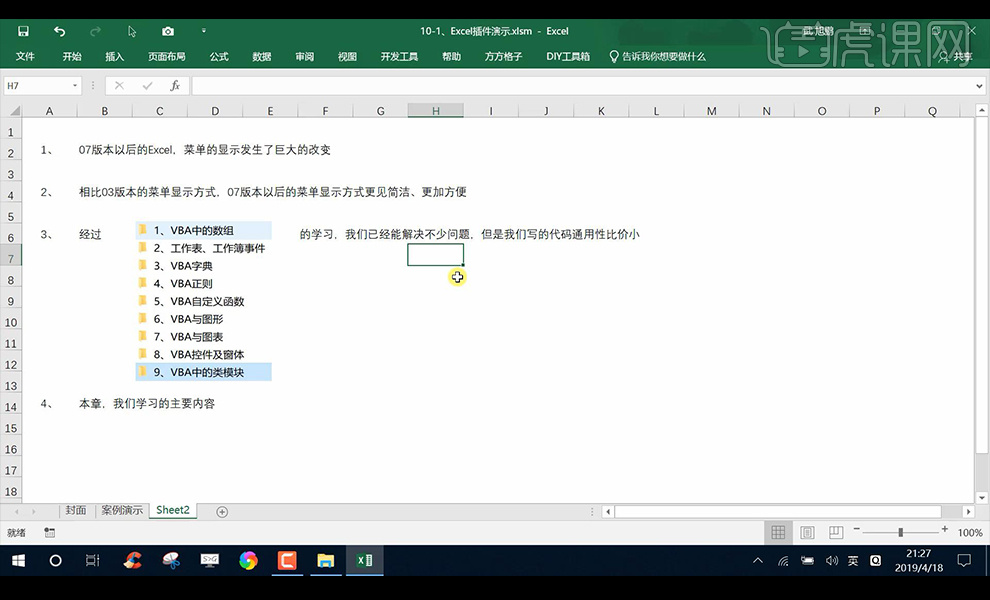
VBA基础通用插件如何制作
1、本节课讲解10-32、通用插件的制作(强烈推荐),本节课中用到的素材,会放置在素材包内,请各位学员点击右侧黄色按钮自行下载安装。

2、这里为同学们准备了一个连接的图形表方便同学们观察,如图所示。
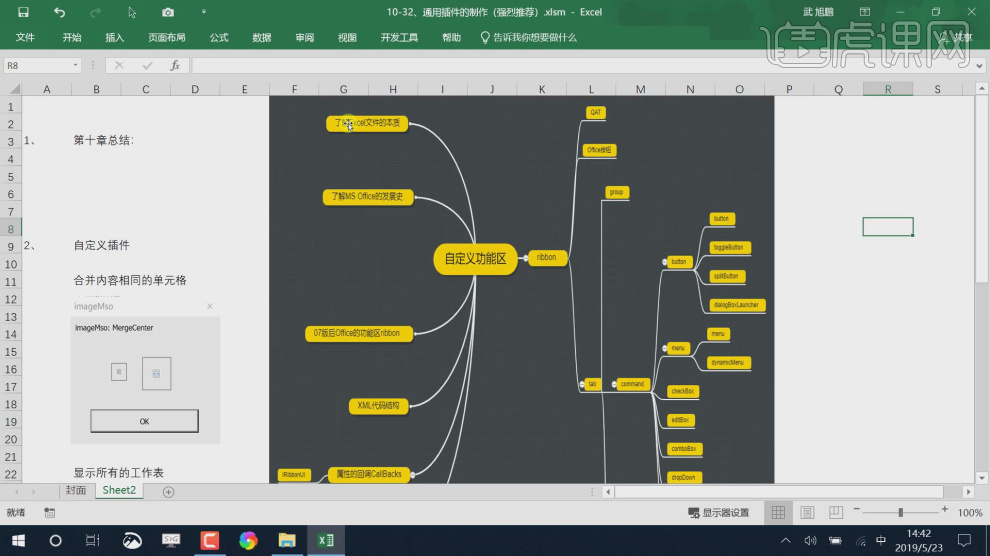
3、回顾之前讲解的内容,我们再次了解一下【CallBacks】的回调,如图所示。
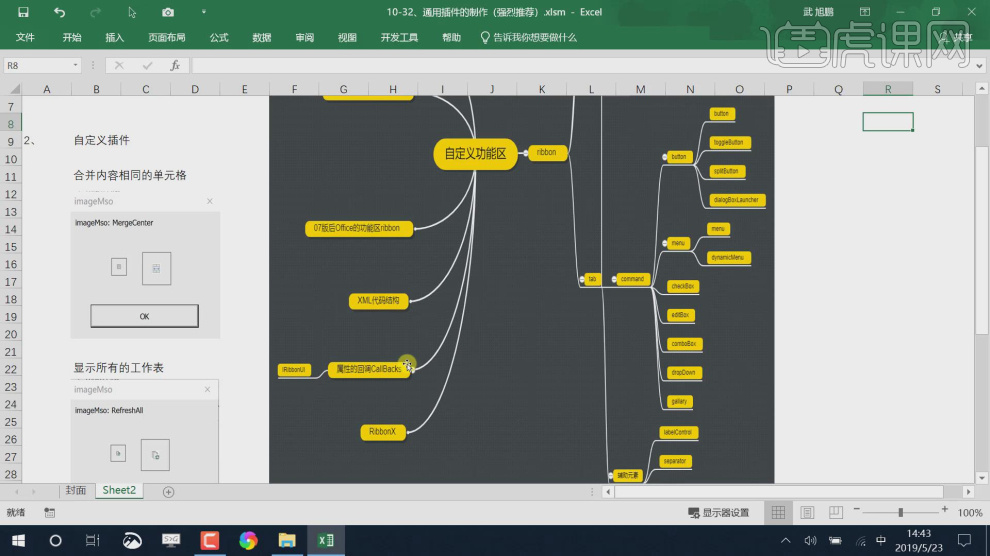
4、继续了解一下【Command】的一些知识,如图所示。
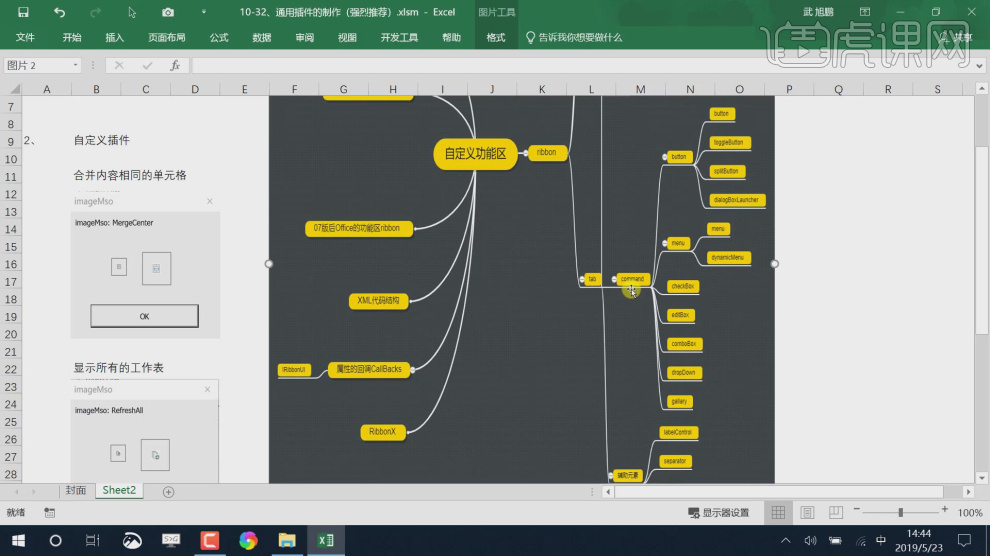
5、这些知识基本上都是之前课程中讲解过的内容同学们可以回顾之前的课程进行一个复习,如图所示。
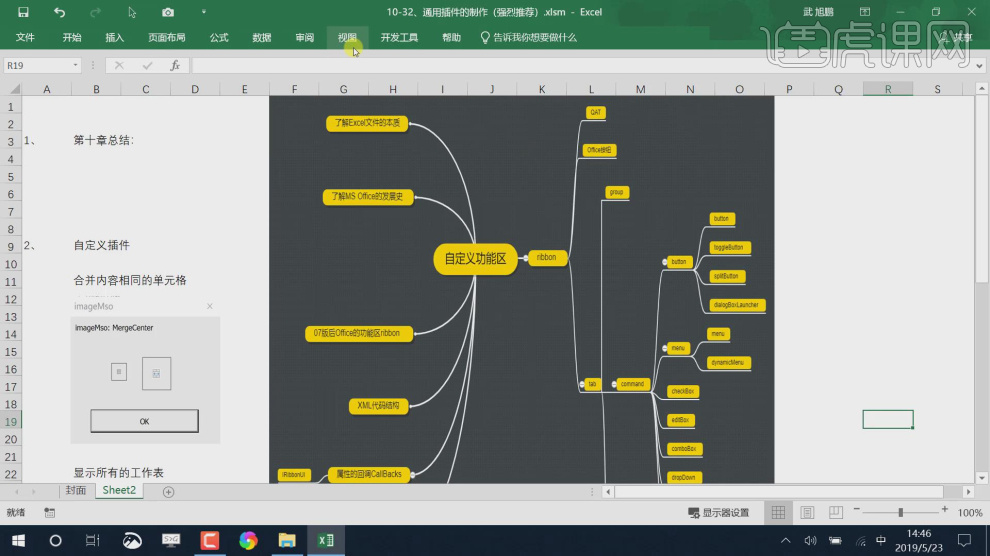
6、我们打开一个文档,在【高效】中有我们之前设置过的一些快捷操作,如图所示。
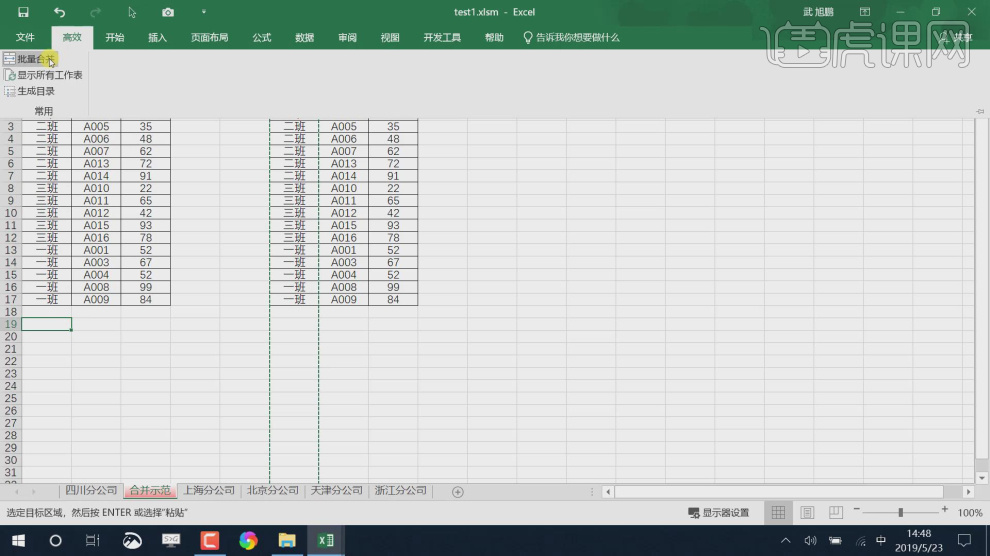
7、选择表格内的内容,点击【批量合并】,如图所示。
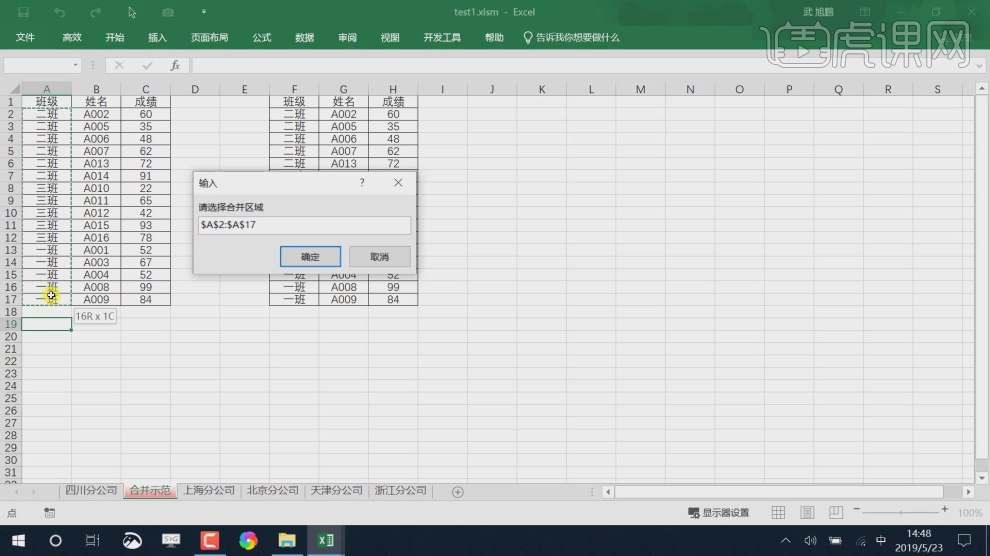
8、选择合并完成后的内容,我们打开【定位条件】设置点击【空值】,如图所示。
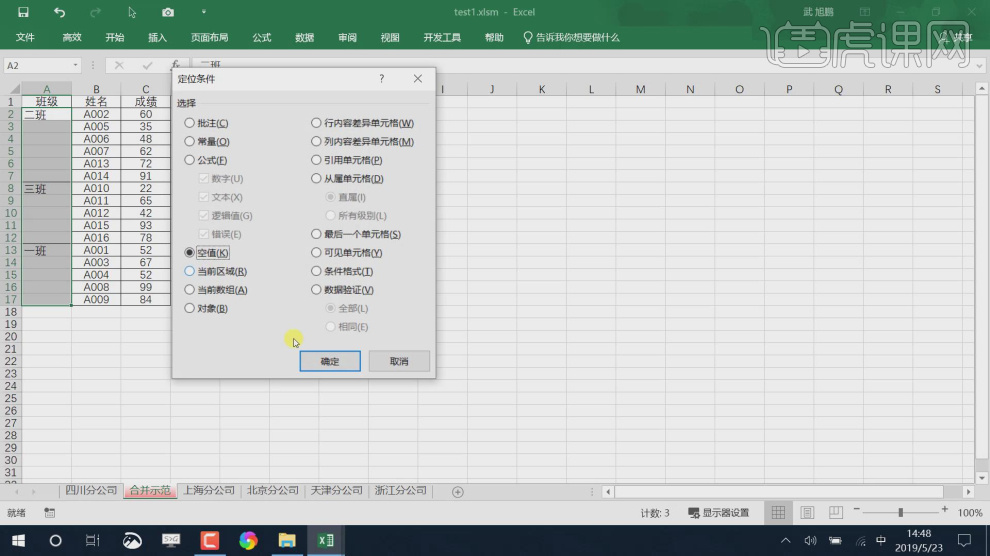
9、我们关闭页面,然后右键文件将他的打开方式调整为压缩包格式,如图所示。
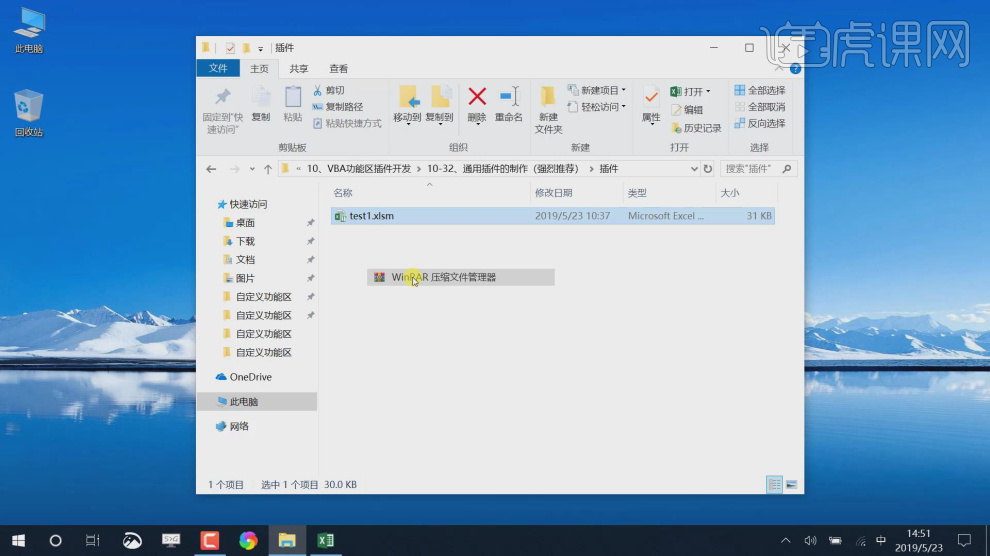
10、在【压缩包内】我们打开txt文本,这里我们就可以看到一些英文代码,如图所示。
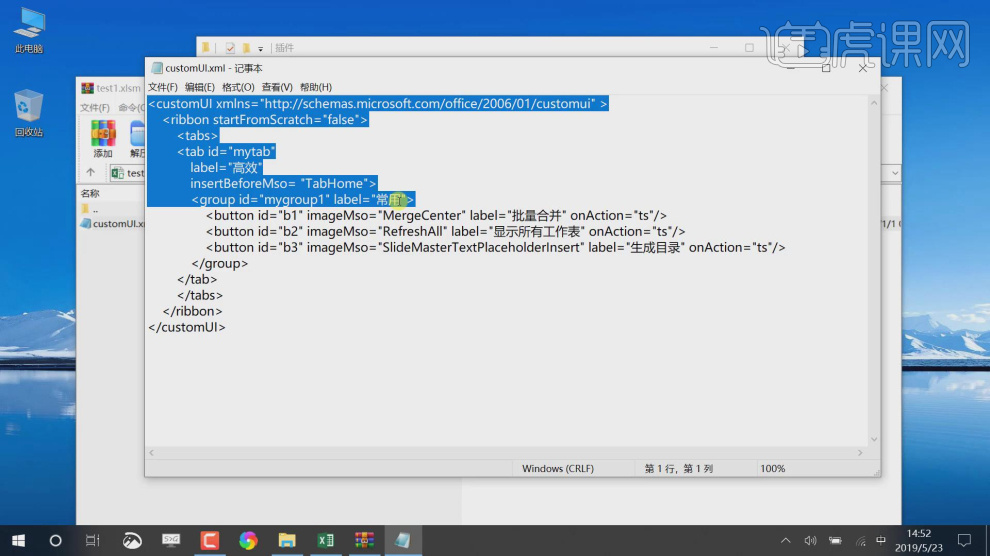
11、我们点击【开发者工具】找到【Visual Basic】进入到界面,如图所示。
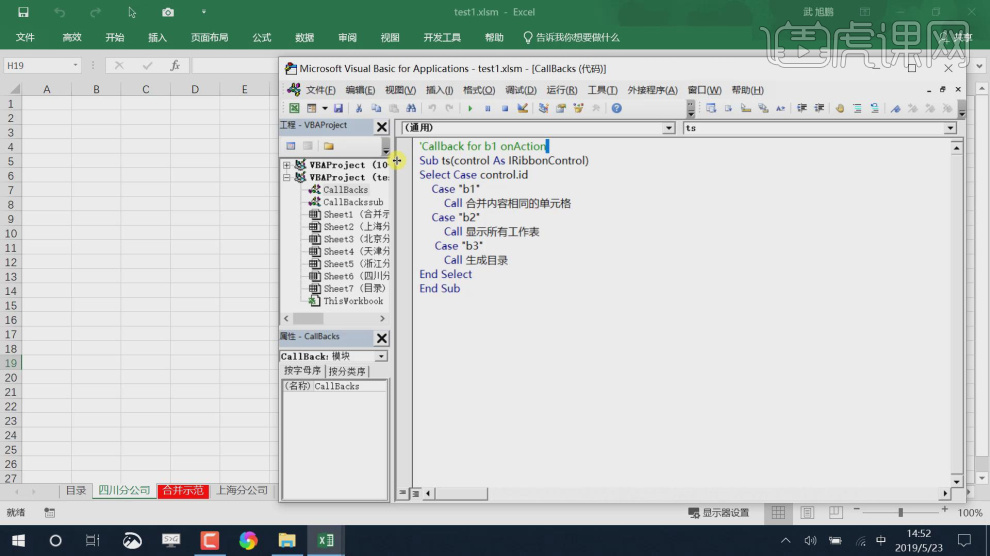
12、在【通用】一栏中,我们可以看到对应的快捷方式,如图所示。
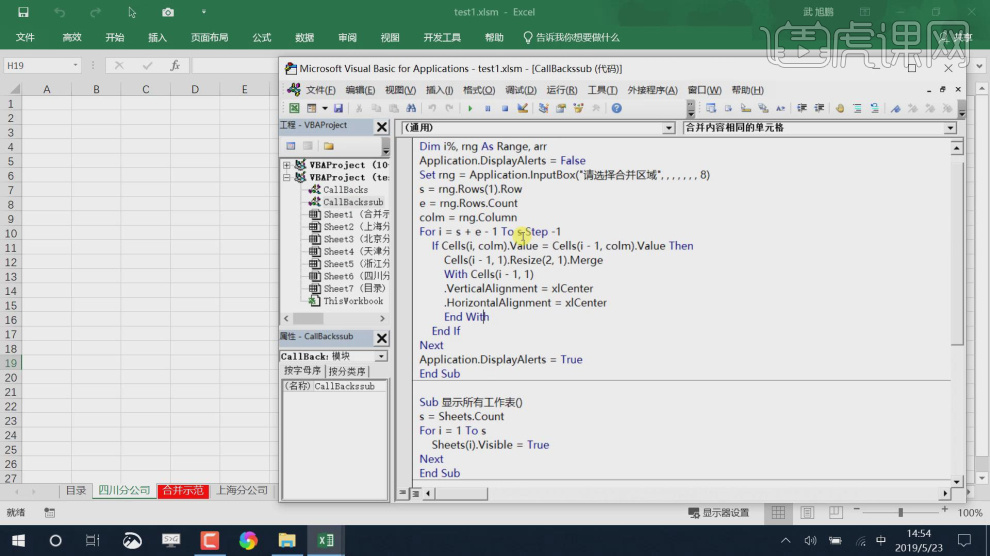
13、我们选择工程文件,点击【另存为】然后将格式调整为xlam格式,如图所示。
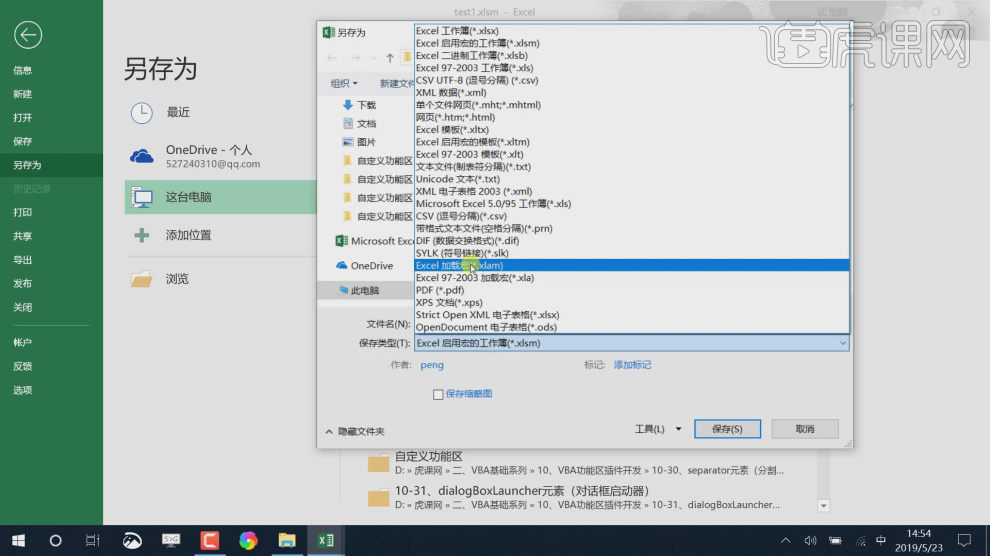
14、我们在【加载项】中勾选【虎课网专用】,如图所示。
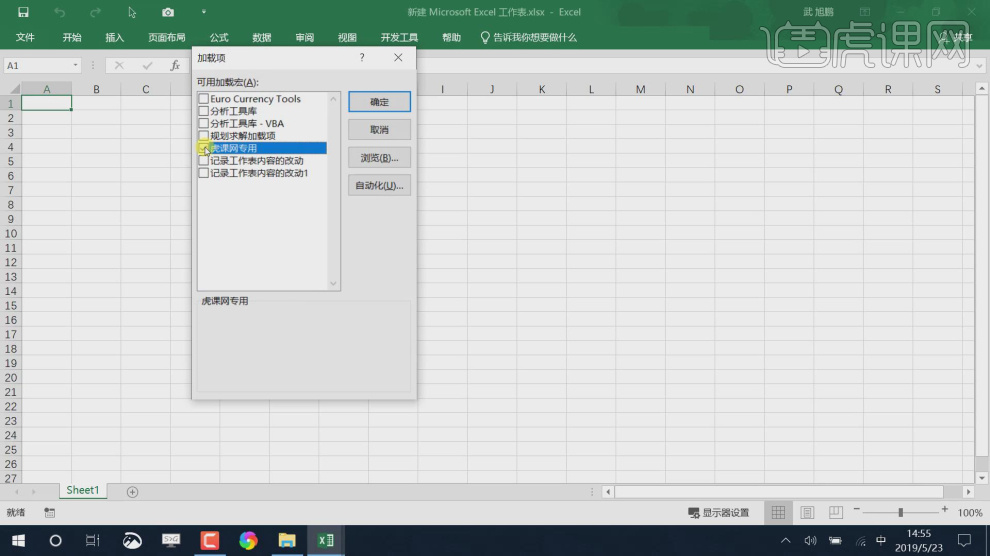
15、然后再次进入到【Visual Basic】界面,如图所示。
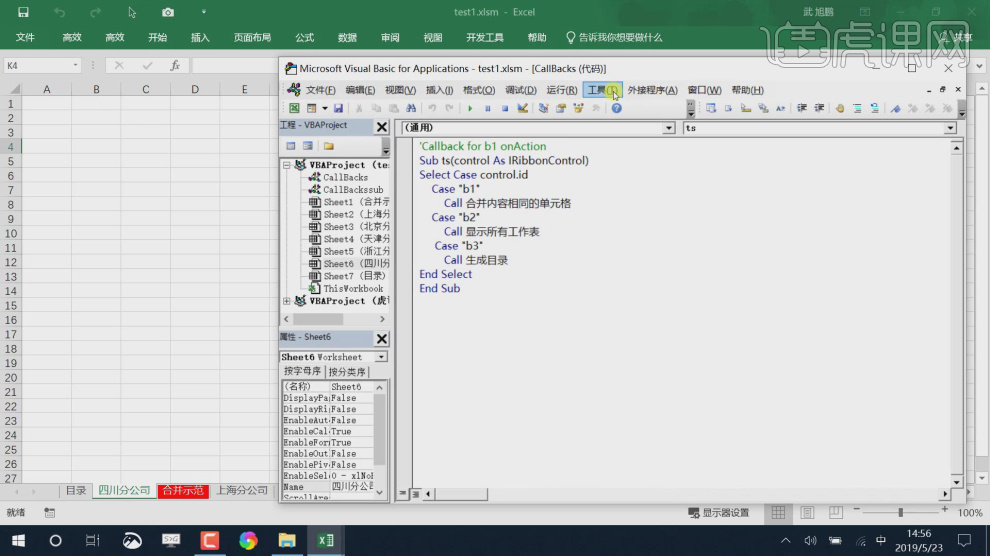
16、点击【工具】-【VBAProject属性】效果,如图所示。
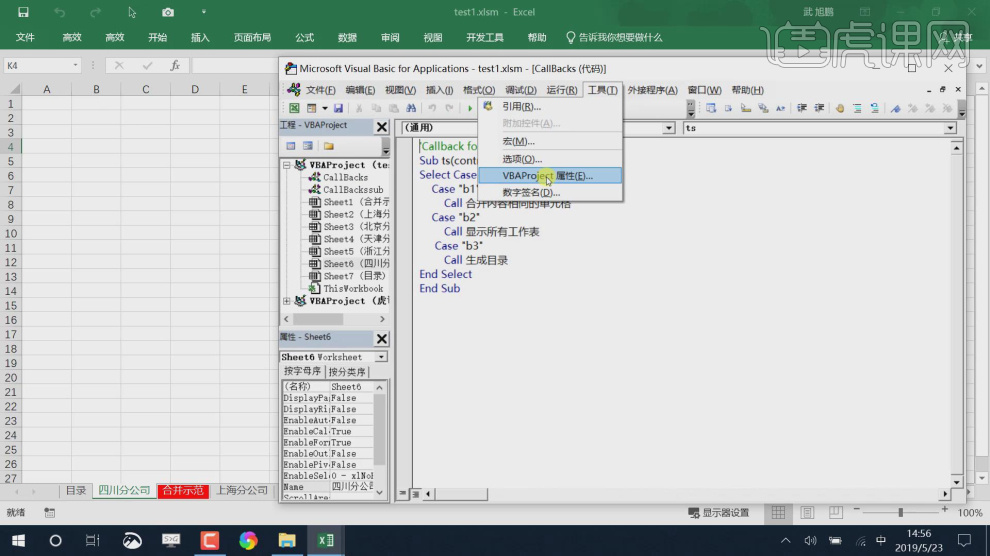
17、我们在工程属性中点击【保护】勾选【查看时锁定工程】,如图所示。
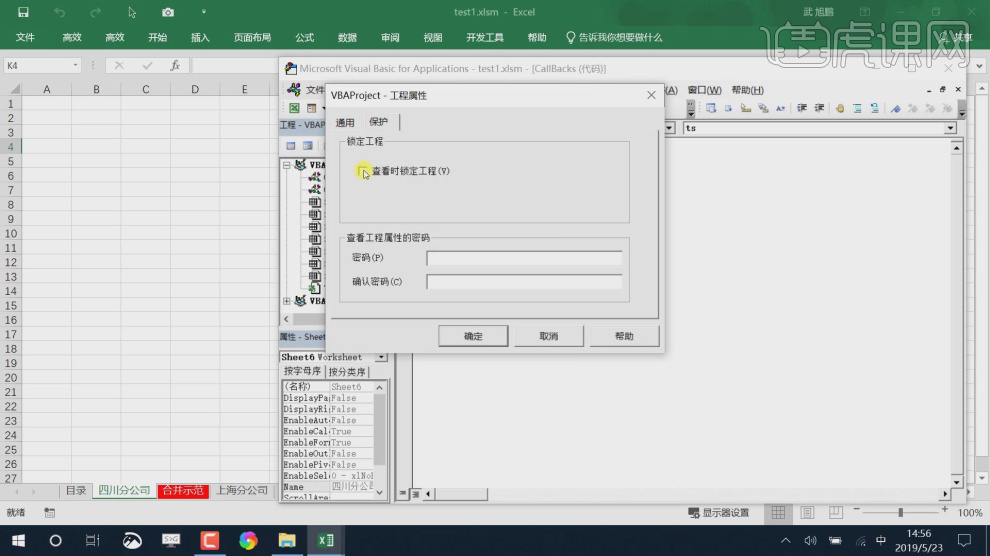
18、我们再次【另存为】一个文档,如图所示。
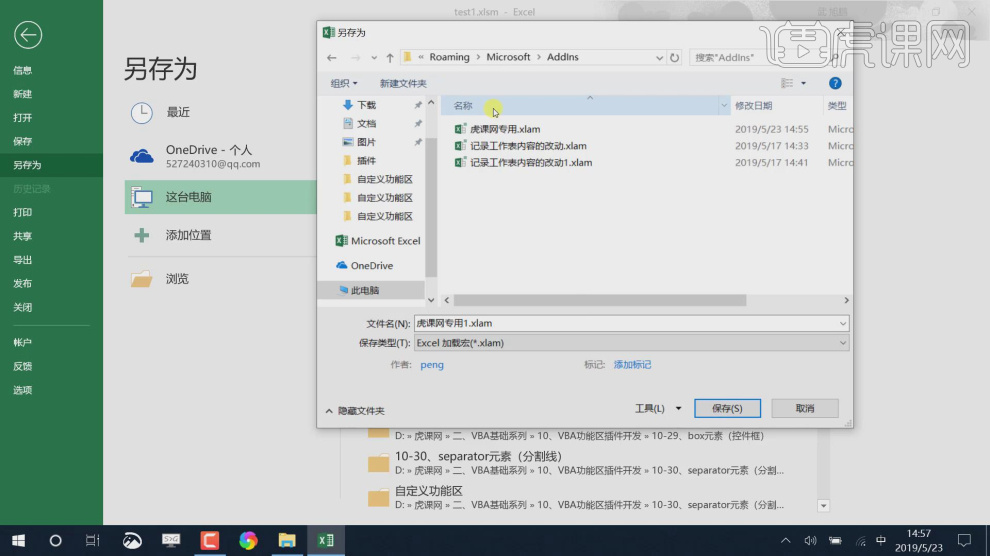
19、然后我们在打开的时候,系统就提示我们,如图所示。
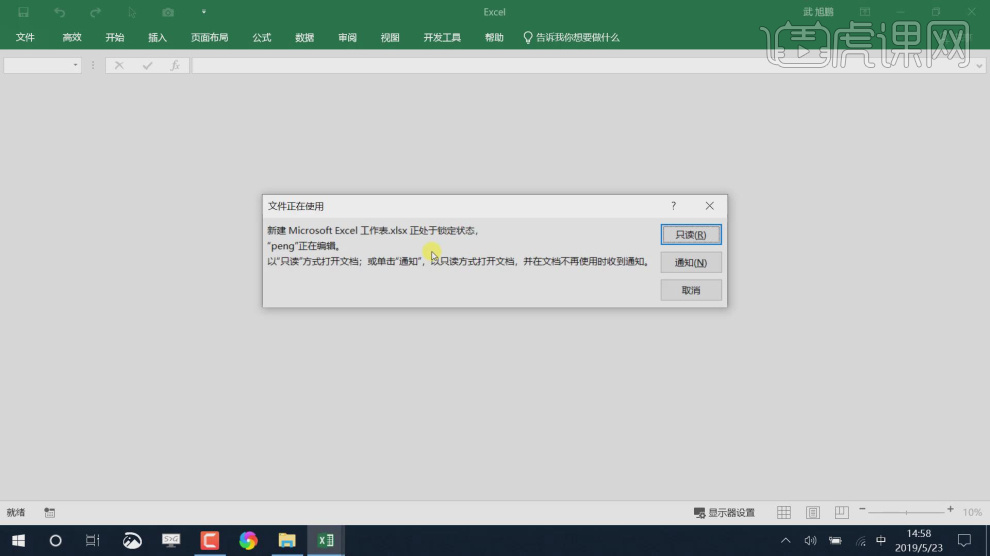
20、我们在【加载项】中勾选【虎课网专用1】,如图所示。
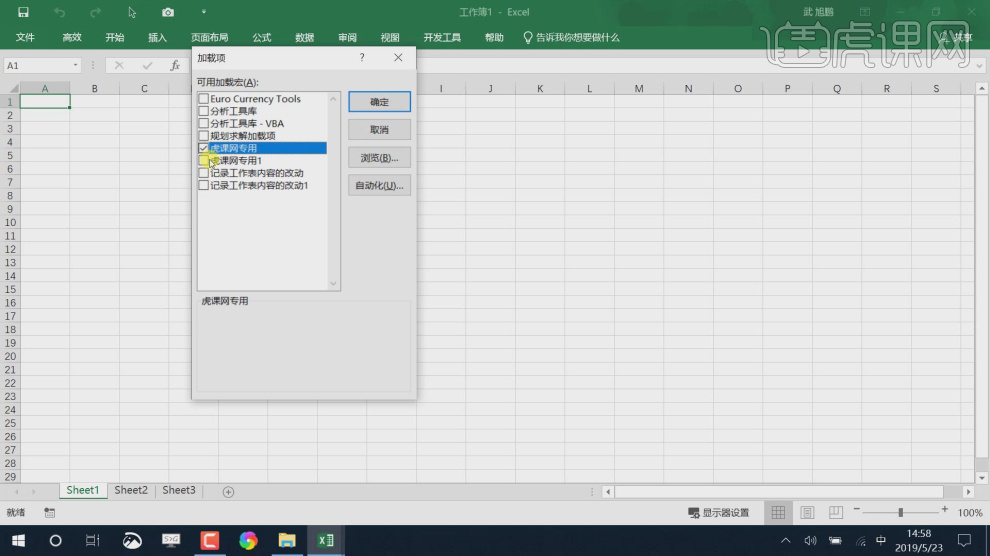
21、当我们再次访问【Visual Basic】界面的时候,就会提示输入密码,如图所示。
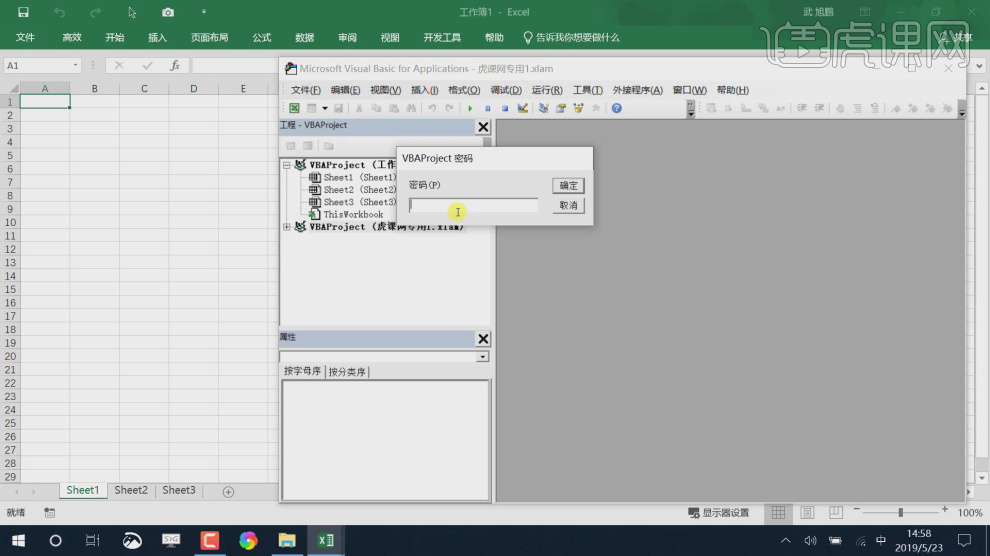
22、谢谢观看。